Prilagođavanje iskustva e-pošte
Konfiguracija e-pošte omogućava korisnicima da budu delotvorniji i efikasniji kada koriste e-poštu za komunikaciju sa klijentima. Ovaj članak raspravlja o tome kako da konfigurišete uređivač e-pošte, kreator predložaka e-pošte i kreator potpisa e-pošte, koji prihvataju pune mogućnosti konfiguracije kontrole uređivača obogaćenog teksta.
Belešku
Ako koristite kontrolu Uređivača aktivnosti, preporučujemo da umesto nje koristite kontrolu uređivača obogaćenog teksta, jer je kontrola Uređivač aktivnosti zastarela. Za detalje pogledajte Koristite kontrolu uređivača obogaćenog teksta u Power Apps.
Svaka instanca uređivača ili graditelja e-pošte može se konfigurisati nezavisno, omogućavajući vam da uradite sledeće:
- Odaberite fontove koje želite
- Podesite podrazumevani font
- Prilagodite lokaciju i dugmad na traci sa alatkama
- Automatski povećajte visinu uređivača kako bi odgovarao sadržaju
- Pristupite HTML sadržaju
- Konfigurisanje kontrole uređivača obogaćenog teksta u iskustvima e-pošte (uključujući uređivač e-pošte, izradu predložaka e-pošte i izradu potpisa)
Konfigurišite obrazac e-pošte pomoću datoteke veb-resursa
Možete konfigurisati e-poštu pomoću datoteke veb-resursa koja se po potrebi može izmeniti, a zatim povezati sa obrascem e-pošte.
Omogućavanje korisničkih podešavanja u obrascu e-pošte sastoji se od sledećih koraka:
Konfigurišite datoteku veb-resursa
Pristupite datoteci veb-resursa tako što ćete preći u Napredna podešavanja>Prilagođavanje sistema>Veb-resursi.
Koristite filter za traženje datoteka Veb resursa, kao što je prikazano na sledećoj slici.
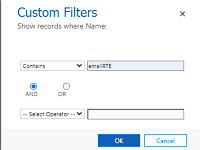
Možda postoji više datoteka sa imenom msdyn_EmailRTEconfig_reference.js. Jedno je podrazumevana, gotova konfiguraciona datoteka koja se ne može promeniti. Druga se može otvoriti i koristiti kao referenca za kreiranje nove datoteke Veb resursa koja hostuje promene konfiguracije.
Izaberite datoteku koja može da se uređuje. Prikazuje se novi prozor.
U odeljku Sadržaj, izaberite Uređivač teksta.
Prikazuje se prozor Uređivanje sadržaja.
Kopirajte tekst u polju Izvor, a zatim zatvorite prozor.
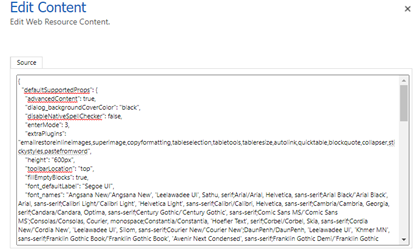
Kreirajte novi veb-resurs i u njega zalepite kôd koji ste kopirali iz postojeće datoteke.
Izmenite sve što želite, a zatim izaberite Sačuvaj i objavi.
Belešku
- Uređivač koda kao što je Visual Studio kôd može pružiti bolje iskustvo uređivanja.
- Postoji niz svojstava koja se mogu izmeniti i primenjivaće se na obrazac e-pošte kada ga konfigurišete. Za više informacija, pogledajte Svojstva uređivača obogaćenog teksta.
- Uverite se da je svojstvo disableDefaultImageProcessing postavljeno na tačno za umetnute slike dodate u uređivač da bi učitalo svojstvo u e-poštu primaoca.
Sačuvajte URL adresu u novom Veb resursu jer vam je potrebna za mapiranje nove datoteke Veb resursa u obrazac poboljšane e-pošte .
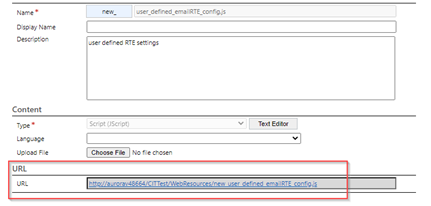
Idite na Prilagođavanje>Prilagodi sistem>Entitet>E-pošta>Obrasci.
Otvorite obrazac Poboljšana e-pošta, dvaput kliknite na Opis, a zatim idite na karticu Kontrola.
Dodajte RTE kontrolu, izaberite URL adresa prilagođene konfiguracije a zatim u polje URL adrese unesite URL adresu iz nove datoteke veb-resursa koju ste kreirali.
Izaberite Sačuvaj, a zatim Objavi sva prilagođavanja.
Omogućite RTE kontrolu u obrascu e-pošte
Idite na svojstava obrasca e-pošte: Izaberite Napredna podešavanja>Prilagodi sistem>Entiteti>E-pošta>Obrasci.
U ovom primeru, datoteku Veb resursa dodajemo obrascu poboljšane e-pošte .

Izaberite obrazac, a zatim dvaput kliknite na polje Opis da biste uneli svojstva polja.
Ako RTE kontrola još uvek nije dodata, izaberite karticu Kontrole da biste je dodali.
Izaberite prilagođenu kontrolu konfiguracije i zamenite singleLine.URL URL adresom Veb resursa za datoteku Veb resursa koju ste kreirali u koracima iz prethodnog odeljka.
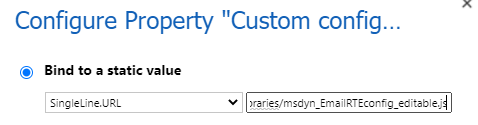
Izaberite Sačuvaj>Objavi.
Postavke se sada primenjuju na obrazac kada kreirate e-poruku.
Belešku
Ako koristite tok posla za popunjavanje sadržaja e-pošte u RTE poljima koja nisu na vremenskoj osi i imate problema sa umetnutim slikama koje se ne prikazuju kako treba, morate da koristite dodatnu komponentu msdyn_EmailRTEconfig_reference.js.
Dodavanje jezičkog filtera u prikaz izbora predloška e-pošte
Da biste omogućili filter jezika za poboljšani prozor za izbor predloška e-pošte, dovršite sledeće korake:
- Idite na stavku Postavke>Administracija.
- Izaberite Prilagođavanja>Prilagodi sistem.
- U opciji Rešenje: Podrazumevano rešenje, razvijte Entiteti.
- Razvijte Predložak e-pošte, a zatim izaberite Obrasci.
- U opciji Aktivni obrasci, izaberite Obrazac filtera galerije predložaka.
- Prevucite i otpustite Jezik iz dostupnih polja u obrazac.
Belešku
Jezik se podrazumevano dodaje u obrazac.
- Izaberite Jezik, a zatim izaberite Promeni svojstva.
- U opciji Oznaka, izaberite Prikaži oznaku na obrascu.
- U opciji Vidljivo, izaberite Podrazumevano vidljivo.
- Sačuvajte i objavite promene.
Prilagođavanje poboljšanog prikaza izbora predloška e-pošte
Poboljšani prozor za izbor predloška e-pošte prikazuje dijalog " Izbor zapisa" i omogućava agentima da se preklope između prikaza predloška e-pošte. Da biste omogućili ove funkcije, dovršite sledeće korake.
- Krećite se do konfiguracije e-pošte>sa više opcija za postavke.
- Izaberite postavke konfiguracije e-pošte>za konfiguraciju e-pošte.
- U poboljšanom iskustvu izbora predloška e-pošte postavite opciju Omogući prikaze predložaka e-pošte i preskočite dijalog "Izbor zapisa" na " Da".
Konfigurisanje prikaza izbora podrazumevanog predloška e-pošte
Izvršite sledeće korake da biste konfigurisali podrazumevani prikaz za poboljšani prozor za izbor predloška e-pošte .
- Idite na stavku Postavke>Administracija.
- Izaberite Postavke>Konfiguracija e-pošte>Postavke konfiguracije e-pošte.
- Izaberite opciju Podrazumevani prikaz za Iskustvo izbora predloška poboljšane e-pošte.
Pogledajte i ovo
Konfigurisanje e-pošte
Kreiranje predloška e-pošte
Umetanje predloška e-pošte
Konvertovanje e-poruke u predložak
Korišćenje potpisa u e-poruci
Najčešća pitanja o e-pošti